✍Editor de Markdown que utilizo ✌ + tips de edición 😍
Hola amigos y amigas de Steemit hoy les dejo un Mini-Tutorial sobre editores de Markdowm.
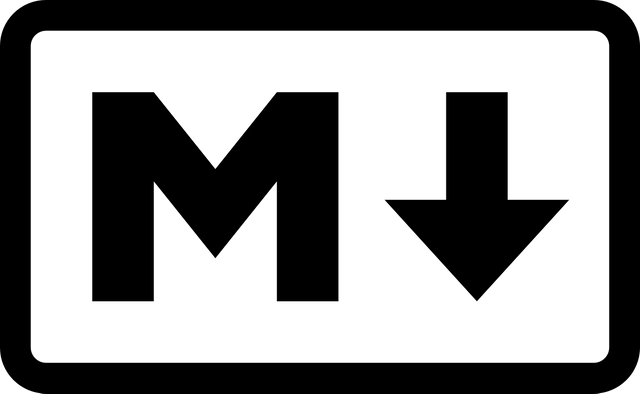
Muchos de nosotros que ya tenemos algunos meses o hasta años en steemit conocemos como poder editar y hasta como poder utilizar el editor de steemit a nuestro favor pero, los nuevos y nuevas steemians que se van sumando no conocen como poder empezar a publicar desde que tienen acceso a su cuenta, es por esto que les dejare mis tips de como yo edito y con que editor trabajo, empecemos...
Para los que no conocemos nada de lenguajes de programación ni de este tipo de editor al principio puede parecernos complicado y hasta frustrante no saber como podemos crear un blog que sea prolijo y tenga todo lo que vemos que otros colocan, y créanme para mi fue un poco complicado y aunque conseguí mucha ayuda en la comunidad de steemit muchos hablaban de muchos editores y no concretaban con que tipo de editor trabajaban y como hacerlo.
Importante que este editor es totalmente gratis y no tienes que pagar para utilizarlo eso nos ayuda a todos los que estamos empezando.
Les tengo la solución después de haber utilizado varios editores uno de los que encuentro super sencillo es el editor de Typora este es super minimalista, sencillo y cómodo para trabajar de forma rápida lo que es la escritura, nos brinda las opciones de utilizar negritas, cursivas, hacer énfasis, títulos y subtítulos, insertar imágenes, tablas y mucho más.
Les dejare brevemente cada opción y link para descargar al final del blog.
Empecemos con Typora lo primero es descargar, al final del blog les dejo el link de la pagina oficial.
Descarga: En esta parte van a elegir dependiendo de si su pc es Mac, Windows o Linux, dan click en la opción deseada.
Tipo de Sistema Operativo: Aquí elijarás el tipo de sistema operativo que posees, en este caso use Windows porque es mi sistema operativo, después de dar click a la opción empezara la descarga.
Después de tener descargado e instalado el programa empecemos, Lo bueno de este editor es que esta tanto en español como en ingles, primero les aparecerá un texto de bienvenida en ingles pero es un ejemplo de como trabajar allí eso lo borraran y podrán empezar a escribir allí lo que deseen.
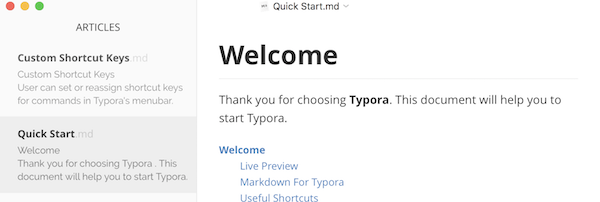
Puedes colocar tus títulos imágenes y tablas muy rápidamente dando clic derecho.
Das click: puedes agregar que tipo de títulos quieres.
Das Click: aquí simplemente seleccionas lo que quieras insertar una imagen, una tabla, un hipervínculo, te aparecerá la opción y pegas en link de web eso si debes subir imágenes de la web si son personales súbelas a alguna nube en linea y copia su link y lo pegas.
Para concluir tu pregunta será como lo subo a steemit pues das click en el lápiz de lado derecho superior pones titulo a tu blog y sombreas todo lo que colocaste en Typora lo copias con Ctrl+C y lo pegas en steemit, muy sencillo para comenzar.
Después les estaré dejando tips para centrar justificar, subir vídeos y otras cosas.
Link de Descarga Typora
Espero que les haya gustado este post tipo tutorial tipo opinión espero que dejes tu voto y tu comentario y me apoyes.
Congratulations @frandelis! You have completed the following achievement on the Steem blockchain and have been rewarded with new badge(s) :
You can view your badges on your Steem Board and compare to others on the Steem Ranking
If you no longer want to receive notifications, reply to this comment with the word
STOPVote for @Steemitboard as a witness to get one more award and increased upvotes!
Oh gracias @steemitboard